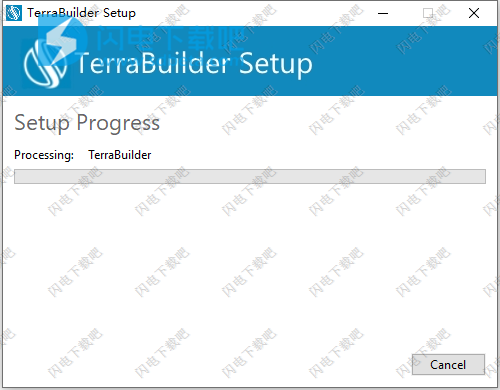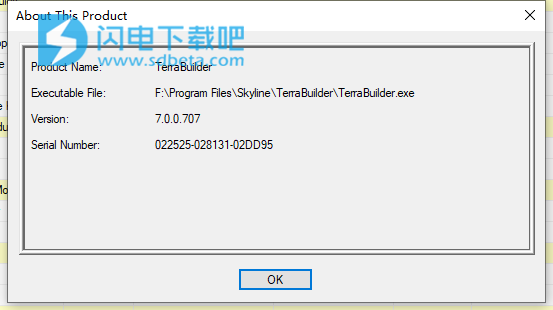TerraBuilder Enterprise 7破解版是一款专业的3D地形数据库创建软件,TerraBuilder为用户提供了丰富的专业级工具,帮助大家快速对各种航空照片、卫星图像和数字高程模型进行合并和其他相关操作,即使这些图像的 大小和分辨率各不相同也不会有任何不良影响,制作出来的效果非常的真实,与真正拍摄的照片一样逼真,并且地形数据库也是非常的准确,软件支持多种图层类型,并拥有灵活的图层操作和丰富的编辑工具,轻松实现最高精度的编辑操作,并且在启动MPT文件创建之前还可进行预览,快速调整问题区域,使用网络融合来有效的缩短处理的事件,提高工作效率,支持多核和多计算机处理以加速海量数据集发布,TerraBuilder 7.0使用SkylineGlobe服务器(SGS),与SkylineGlobe Server(SGS)无缝集成,后者是Skyline的私有云解决方案,可提供全面的Web服务,用于流式传输,发布和管理3D空间数据。TerraBuilder 7.0已经重新设计为原生64位应用程序,使TerraBuilder能够利用可用内存来实现资源密集型流程。增强了对图像和高程源的支持。并为具有大量源和图层处理多边形的项目加速了项目加载时间。本次小编带来最新破解版,含许可证文件,有需要的朋友不要错过了 ~
通过查询和搜索发布到SG Server的所有数据层来查找最新的地理数据。
新功能介绍
一、使用SkylineGlobe服务器(SGS)
TerraBuilder 7.0与SkylineGlobe Server(SGS)无缝集成,后者是Skyline的私有云解决方案,可提供全面的Web服务,用于流式传输,发布和管理3D空间数据。 TerraBuilder客户端可以将完成的TBP项目或MPT文件从TerraBuilder上传并发布到云服务器,从而通过在初始安装后无需任何服务器端登录来简化您的工作流程。 TerraBuilder客户还可以从SkylineGlobe Server访问TerraBuilder项目的地形(MPT / TBP)和地图(raster-WMS / WMTS)数据。
1、搜索和流式传输 - 轻松查询和搜索发布到SGS的所有数据层,以获取项目所需的地理数据。 SGS取代已停产的TG / SFS服务器,维护有关所有上传的图层和项目的详细信息。您的服务器上的所有数据都已编目和引用,因此客户可以轻松找到所需的特定发布图层。
2、用户管理 - 使用SkylineGlobe Server权限机制,有效地设置对已发布图层和项目的查看/编辑访问权限。
3、发布 - 直接从TerraBuilder将MPT文件或DirectConnect(TBP)项目发布到SkylineGlobe Server。为了防止不必要的重新发布图层 - 特别是大图层 - TerraBuilder在发布到SGS之前检查服务器是否有相似的文件(在发布TBP时发布MPT和类似的图层文件时类似的MPT文件)。已发布的项目可供TerraExplorer桌面,移动和Web客户端以及标准地理空间客户端(如WMS / WMTS)使用,或作为TerraBuilder项目的层使用。
二、本机64位应用程序
TerraBuilder 7.0已经重新设计为原生64位应用程序,使TerraBuilder能够利用可用内存来实现资源密集型流程。
三、增强了对图像和高程源的支持
TerraBuilder 7.0为以下格式和服务器添加了新的或更新的支持:
1、Google地球企业(GEE)服务器 - 图像和高程源
2、网络覆盖服务(WCS) - 提升源
3、MrSid - 更新的图书馆
4、ECW - 更新的库
四、API和自动化
TerraBuilder 7.0使用由TerraBuilder运行的JavaScript脚本文件(.js)提供对大多数TerraBuilder操作的自动处理和访问:
1、构建和更新项目
2、自动启动金字塔和MPT创建
3、将MPT文件发布到SGS
4、将DirectConnect项目发布到SGS
五、提高性能和稳定性
TerraBuilder 7.0为具有大量源和图层处理多边形的项目加速了项目加载时间。
使用帮助
本章介绍了创建TerraBuilder地形数据库所需的工作流程和步骤。 TerraBuilder的工作是面向项目的。 TerraBuilder项目的结果是地形数据库。
第1步:启动项目
创建terrain数据库的第一步是启动一个新项目。在此步骤中,您将命名项目,确定其文件和文件夹的位置,并确定项目模型;它将成为一个地球仪还是一个平面项目。有关详细信息,请参阅“项目管理”一章中的“启动新项目”。
如果您已经开始了一个新项目,那么首先要打开现有项目。有关详细信息,请参阅“项目管理”一章中的“从文件打开现有项目”。
第2步:定义项目设置
启动新项目后,将自动打开“项目设置”对话框,以便您可以定义项目设置。在此阶段,您必须为项目定义坐标系。一旦定义了坐标系,就不应该更改它。有关详细信息,请参阅“项目管理”一章中的“设置项目坐标系”。
此时,您还可以定义项目信息,输出格式,目录,项目标尺以及最小和最大高程值。如果需要,可以在以后阶段重新定义这些设置。
在“信息”选项卡中,您可以重命名项目并键入项目描述以及与项目关联的关键字。有关详细信息,请参阅“项目管理”一章中的“设置项目信息”。
在“常规”选项卡中,可以确定用于创建3D地形输出的格式,以及图像和高程数据的压缩与质量的相对比率。有关详细信息,请参阅“项目管理”一章中的“设置输出格式”。
在“目录”选项卡中,您可以定义MPT文件的位置,临时目录以及源和金字塔文件目录。在这里,您还有一个复选框,告诉程序保持目录名称网络兼容。有关详细信息,请参阅“项目管理”一章中的“设置目录”。
在“标尺”选项卡中,您可以定义项目标尺,这是一个几何级数,用于定义MPT文件中的分辨率(UPP)细分。有关详细信息,请参阅“项目管理”一章中的“设置项目标尺”。
在“最小和最大高程”选项卡中,您可以通过设置高程值范围来裁剪极值。有关详细信息,请参阅“项目管理”一章中的“设置最小和最大高程”。
第3步:插入图层
从以下项目中插入图层:
§您自己的计算机或本地网络上的文件。
§由这些GIS服务器之一通过网络提供的远程数据库:
§SkylineGlobe服务器
§OracleSpatial数据库
§TerraGate服务器(旧版支持)。
§ArcSDE光栅服务器
§Web地图服务器/Web地图平铺服务(WMS/WMTS)
§网络覆盖服务(WCS)
§ECWImageWebServer
§Google地球企业服务器
必须重新投影具有与项目中使用的坐标系不同的坐标系的图层。有关详细信息,请参阅“图层管理”一章中的“插入新图层”。
TerraBuilder有几个工具可以帮助将文件转换为TerraBuilder可以使用的格式。有关详细信息,请参阅“TerraBuilder工具”一章。
TerraBuilder插件使TerraBuilder能够读取各种格式有关详细信息,请参阅“层管理”一章中的“文件格式插件”。
第4步:创建分辨率金字塔
TerraBuilder需要为每个图层提供足够的多分辨率级别,以创建最终的3D地形输出。多分辨率级别称为分辨率金字塔。最好在项目中插入源时创建分辨率金字塔,如果它还没有。如果未创建分辨率金字塔,TerraBuilder会在创建MPT文件之前自动创建它们。
有关详细信息,请参阅“层管理”一章中的“创建分辨率金字塔”。
如果Oracle数据库用于图层存储,则可以将图层上载到Oracle,然后根据需要使用。有关详细信息,请参阅“层管理”一章中的“上载到Oracle”。
第5步:图层操作
可以对项目图层执行许多操作,以便将它们准备好包含在最终数据库中。这些包括:
§调整图层的尺寸及其可见范围。有关详细信息,请参阅“图层操作”一章中的“修改图层尺寸”。
§调整图像图层的颜色和高程图层的高程参数。有关详细信息,请参阅“图层处理”一章中的“颜色和高程调整”。
§通过匹配两个不同层中的可见,物理特征,调整UPP和层相对于彼此的坐标。有关详细信息,请参阅“图层操作”一章中的“使用连接点”。
第6步:多边形操作
还可以使用多边形操作调整项目图层。“多边形和多边形编辑”选项卡上提供以下多边形操作:
§创建以下类型的多边形或矩形:
§Clip-切除多边形外部的区域。
§排除-切除多边形内的区域。
§填充颜色/高程-填充多边形区域。在图像层中,填充是一种颜色,在高程图层中,填充是一个高程值。
§空值-删除多边形区域内的选定颜色或高程值。
有关详细信息,请参阅“使用多边形和矩形”一章中的“创建多边形和矩形”。
§选择多边形的填充颜色,高程值或空值。有关详细信息,请参阅“使用多边形和矩形”一章中的“设置填充颜色,高程值和空值”。
§将多边形附加到其他图层并将其分离,以便可以在多个图层上执行相同的多边形操作。对其中一个附加多边形所做的更改会自动复制到其他多边形。有关详细信息,请参阅“使用多边形和矩形”一章中的“附加和分离多边形”。
§剪切,复制和粘贴从一个层到另一个层的多边形。将多边形的副本粘贴到另一个图层时,新多边形与原始多边形相同但与其无关。有关详细信息,请参阅“使用多边形和矩形”一章中的“剪切,复制和粘贴多边形”。
§添加和管理多边形的航点。有关详细信息,请参阅“使用多边形和矩形”一章中的“编辑多边形”。
§羽化多边形以使形状边缘逐渐褪色。有关详细信息,请参阅“使用多边形和矩形”一章中的“羽化操作”。
第7步:创建3D地形数据库文件(MPT)
在根据需要修改所有项目图层后,可以将完成的TerraBuilder项目处理为单个流优化文件(MPT),以便直接在TerraExplorer中加载或发布到SkylineGlobeServer(SGS)。
对于源数据不断更新或修改的项目,还有一个替代选项-跳过3D地形数据库文件创建步骤,而是将TerraBuilder项目(TBP)定义的terrain数据库发布到SkylineGlobeServer,以供SGSDirectConnect服务服务(见步骤8)。这消除了为整个项目重新创建完整MPT文件的耗时。有关详细信息,请参阅“创建3D地形”一章中的“发布DirectConnect项目”。
可以通过以下任一方式将项目处理为单个流优化的地形数据库文件(MPT):
§本地-有关详细信息,请参阅“创建3D地形”一章中的“创建MPT”。
§在您的网络上-有关详细信息,请参阅“创建3D地形”一章中的“使用网络融合器创建MPT”。
在创建MPT之前,您可以创建项目的一部分预览,以查看是否需要进行任何调整。特别是在处理大型项目时,有必要预览可能存在问题的区域,以便在启动MPT文件创建的时间和资源密集型过程之前进行必要的更正。有关详细信息,请参阅“创建3D地形”一章中的“预览模式”。
第8步:发布到SkylineGlobe服务器(SGS)
MPT和TBP文件都可以发布到SkylineGlobeServer,供TerraExplorer桌面,移动和Web客户端以及标准地理空间客户端(如WMS/WMTS)使用,或作为TerraBuilder项目的层使用。
要将MPT发布到服务器,必须首先创建MPT文件,然后将其发布到SkylineGlobeServer。有关详细信息,请参阅“使用SkylineGlobe服务器”一章中的“将项目的MPT发布到SkylineGlobe服务器”。
如果没有为项目创建MPT文件(例如,对于源数据不断更新或修改的项目),TerraBuilder项目(TBP)定义的terrain数据库可以发布到SkylineGlobeServer。在发布TBP项目之前,TerraBuilder通过检查各种项目参数以与SGSDirectConnect服务兼容来准备服务,如果缺少则创建索引文件,并通过创建包含原始源的MPT层分辨率金字塔来优化它。有关详细信息,请参阅“使用SkylineGlobe服务器”一章中的“将DirectConnect项目发布到SkylineGlobe服务器”。
注意:对于旧版支持,TerraBuilder还提供了准备服务器端TerraBuilder项目文件(TBP)以供TerraGate提供服务的选项,如“创建3D地形”一章中的“准备DirectConnect项目”中所述。